PT-2700
Часто задаваемые вопросы и устранение неполадок |
Как использовать функцию последовательной нумерации

Функция нумерации используется для создания серии последовательных буквенных/цифровых наклеек.
Выберите элемент, который необходимо увеличить, а также количество последовательных наклеек для печати.
-
Ввод текста
Нажмите кнопку ввода текста на панели объектов.

Появится мигающий курсор.
Введите "Information File_ _1".
"_" обозначает места, где вводится пробел.

-
Выравнивание текста
Нажмите , чтобы отобразить свойства текста.
, чтобы отобразить свойства текста.
(Если кнопка уже выбрана, этот шаг не требуется.)

Выровняйте текст по горизонтальным центрам.
Нажмите на панели свойств текста.
на панели свойств текста.

Выровняйте текст по вертикали (ширине наклейки).
Нажмите на расширенной панели свойств текста.
на расширенной панели свойств текста.
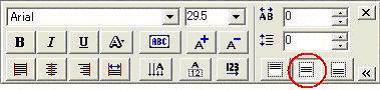
Если расширенная панель свойств текста не отображается, нажмите
 в правом нижнем углу панели свойств текста.
в правом нижнем углу панели свойств текста. -
Задание поля нумерации
Нажмите на панели инструментов рисования.
на панели инструментов рисования.

В окне макета выделите "_1" в конце текста "Information_File_ _1".

Нажмите , чтобы отобразить свойства текста.
, чтобы отобразить свойства текста.
(Если кнопка уже выбрана, этот шаг не требуется.)

Нажмите на панели свойств текста.
на панели свойств текста.

Под цифрой "1" на образце наклейки отобразится индикатор нумерации (NUM)..

-
Печать
Нажмите , чтобы открыть свойства печати.
, чтобы открыть свойства печати.
(Если кнопка уже выбрана, этот шаг не требуется.)

Нажмите на панели свойств печати.
на панели свойств печати.

(Имя используемого принтера отображается в поле "Имя принтера").
Установите флажок "Нумерация:", а затем в поле редактирования "Номер:" укажите количество печатаемых наклеек с увеличивающимся значением.
Например, чтобы напечатать наклейки от "_1" до "10", укажите "10".

После указания необходимых параметров нажмите , чтобы начать печать.
, чтобы начать печать.
Если вам не удалось найти ответ на свой вопрос, вы не пробовали просмотреть ответы на другие вопросы?
Отзывы о материалах
Чтобы помочь нам улучшить поддержку пользователей, просим вас поделиться своим мнением, ответив на вопросы ниже.
